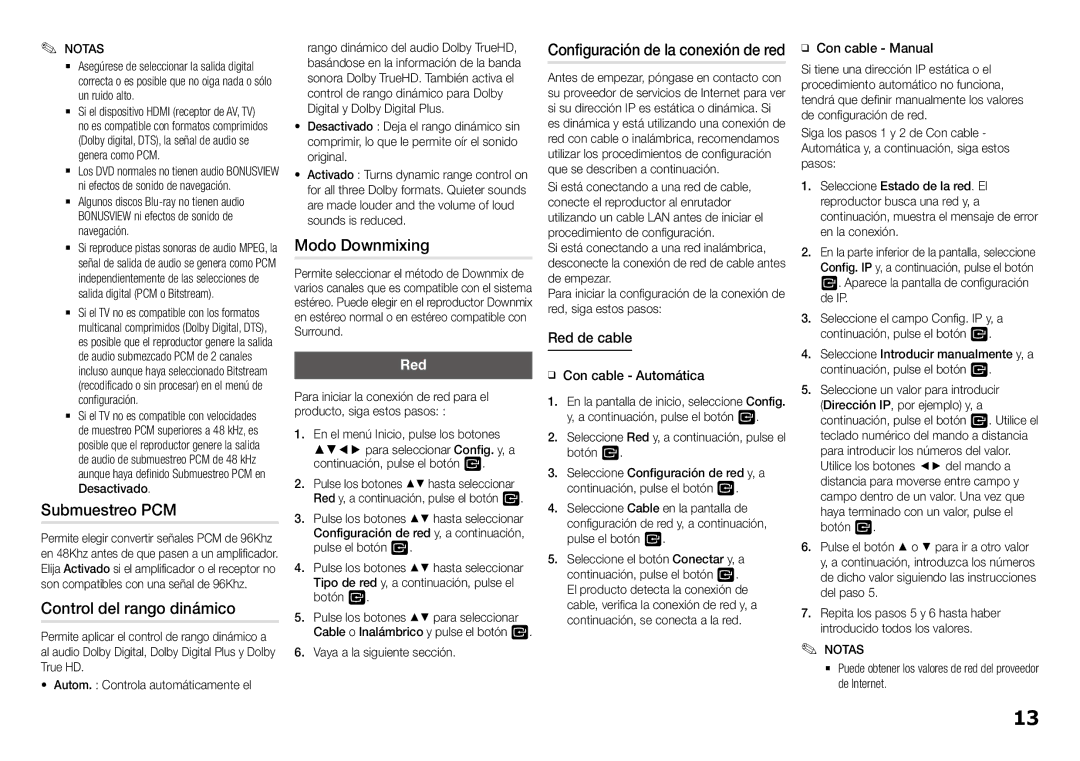✎✎ NOTAS
`` Asegúrese de seleccionar la salida digital correcta o es posible que no oiga nada o sólo un ruido alto.
`` Si el dispositivo HDMI (receptor de AV, TV) no es compatible con formatos comprimidos (Dolby digital, DTS), la señal de audio se genera como PCM.
`` Los DVD normales no tienen audio BONUSVIEW ni efectos de sonido de navegación.
`` Algunos discos
`` Si reproduce pistas sonoras de audio MPEG, la señal de salida de audio se genera como PCM independientemente de las selecciones de salida digital (PCM o Bitstream).
`` Si el TV no es compatible con los formatos multicanal comprimidos (Dolby Digital, DTS), es posible que el reproductor genere la salida de audio submezcado PCM de 2 canales incluso aunque haya seleccionado Bitstream (recodificado o sin procesar) en el menú de configuración.
`` Si el TV no es compatible con velocidades de muestreo PCM superiores a 48 kHz, es posible que el reproductor genere la salida de audio de submuestreo PCM de 48 kHz aunque haya definido Submuestreo PCM en Desactivado.
Submuestreo PCM
Permite elegir convertir señales PCM de 96Khz en 48Khz antes de que pasen a un amplificador. Elija Activado si el amplificador o el receptor no son compatibles con una señal de 96Khz.
Control del rango dinámico
Permite aplicar el control de rango dinámico a al audio Dolby Digital, Dolby Digital Plus y Dolby True HD.
•Autom. : Controla automáticamente el
rango dinámico del audio Dolby TrueHD, basándose en la información de la banda sonora Dolby TrueHD. También activa el control de rango dinámico para Dolby Digital y Dolby Digital Plus.
• Desactivado : Deja el rango dinámico sin comprimir, lo que le permite oír el sonido original.
• Activado : Turns dynamic range control on for all three Dolby formats. Quieter sounds are made louder and the volume of loud sounds is reduced.
Modo Downmixing
Permite seleccionar el método de Downmix de varios canales que es compatible con el sistema estéreo. Puede elegir en el reproductor Downmix en estéreo normal o en estéreo compatible con Surround.
Red
Para iniciar la conexión de red para el producto, siga estos pasos: :
1.En el menú Inicio, pulse los botones ▲▼◄► para seleccionar Config. y, a continuación, pulse el botón v.
2.Pulse los botones ▲▼ hasta seleccionar Red y, a continuación, pulse el botón v.
3.Pulse los botones ▲▼ hasta seleccionar Configuración de red y, a continuación, pulse el botón v.
4.Pulse los botones ▲▼ hasta seleccionar Tipo de red y, a continuación, pulse el botón v.
5.Pulse los botones ▲▼ para seleccionar Cable o Inalámbrico y pulse el botón v.
6.Vaya a la siguiente sección.
Configuración de la conexión de red
Antes de empezar, póngase en contacto con su proveedor de servicios de Internet para ver si su dirección IP es estática o dinámica. Si es dinámica y está utilizando una conexión de red con cable o inalámbrica, recomendamos utilizar los procedimientos de configuración que se describen a continuación.
Si está conectando a una red de cable, conecte el reproductor al enrutador utilizando un cable LAN antes de iniciar el procedimiento de configuración.
Si está conectando a una red inalámbrica, desconecte la conexión de red de cable antes de empezar.
Para iniciar la configuración de la conexión de red, siga estos pasos:
Red de cable
ĞĞCon cable - Automática
1.En la pantalla de inicio, seleccione Config. y, a continuación, pulse el botón v.
2.Seleccione Red y, a continuación, pulse el botón v.
3.Seleccione Configuración de red y, a continuación, pulse el botón v.
4.Seleccione Cable en la pantalla de configuración de red y, a continuación, pulse el botón v.
5.Seleccione el botón Conectar y, a continuación, pulse el botón v. El producto detecta la conexión de cable, verifica la conexión de red y, a continuación, se conecta a la red.
ĞĞCon cable - Manual
Si tiene una dirección IP estática o el procedimiento automático no funciona, tendrá que definir manualmente los valores de configuración de red.
Siga los pasos 1 y 2 de Con cable - Automática y, a continuación, siga estos pasos:
1.Seleccione Estado de la red. El reproductor busca una red y, a continuación, muestra el mensaje de error en la conexión.
2.En la parte inferior de la pantalla, seleccione Config. IP y, a continuación, pulse el botón v. Aparece la pantalla de configuración de IP.
3.Seleccione el campo Config. IP y, a continuación, pulse el botón v.
4.Seleccione Introducir manualmente y, a continuación, pulse el botón v.
5.Seleccione un valor para introducir (Dirección IP, por ejemplo) y, a continuación, pulse el botón v. Utilice el teclado numérico del mando a distancia para introducir los números del valor. Utilice los botones ◄► del mando a distancia para moverse entre campo y campo dentro de un valor. Una vez que haya terminado con un valor, pulse el botón v.
6.Pulse el botón ▲ o ▼ para ir a otro valor y, a continuación, introduzca los números de dicho valor siguiendo las instrucciones del paso 5.
7.Repita los pasos 5 y 6 hasta haber introducido todos los valores.
✎NOTAS✎
`` Puede obtener los valores de red del proveedor de Internet.
13